美图秀秀怎么抠图放在另一个图上呢?
美图秀秀P图软件提供图片美化工具、人像美容、添加文字、抠图软件、拼图、批量处理图片大小、证件照换底色、图片压缩等好用的功能。那么,新手小白如何使用美图秀秀抠图放在另一个图上呢?
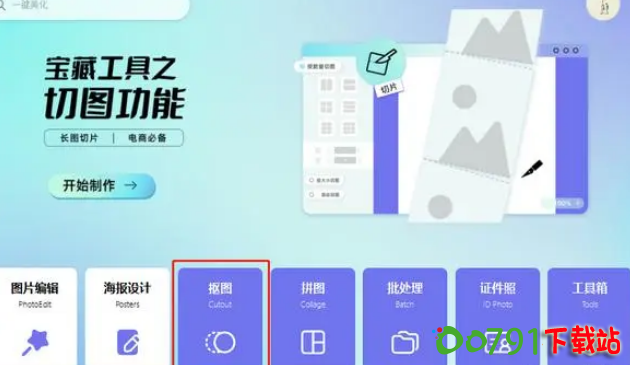
美图秀秀抠图放在另一个图上操作方法:
1、打开美图秀秀软件,点击“打开”按钮或使用快捷键Ctrl+O,选择需要抠图的图片。
2、在软件界面左侧找到“抠图笔”功能选项,点击它。进入抠图界面后,选择“自动抠图”或“手动抠图”模式,根据图片的特点和个人需求来选择。
3、使用抠图笔在需要抠图的区域涂抹,涂抹完成后,点击“完成抠图”按钮。此时,抠图部分会被选中并显示在抠图界面中。
4、在抠图界面中,可以通过调整抠图部分的大小和位置,使其符合需求。然后,点击“背景设置”中的“图片”按钮,选择需要放置抠图的另一张图片作为背景。
5、打开背景图片后,调整好抠图部分的位置和大小,使其与背景图片融合自然。最后,点击“保存”按钮,将抠图与背景图片合并后的新图片保存到本地。